كيفية التقاط لقطات الشاشة والفيديو على PS5 مثل المحترفين
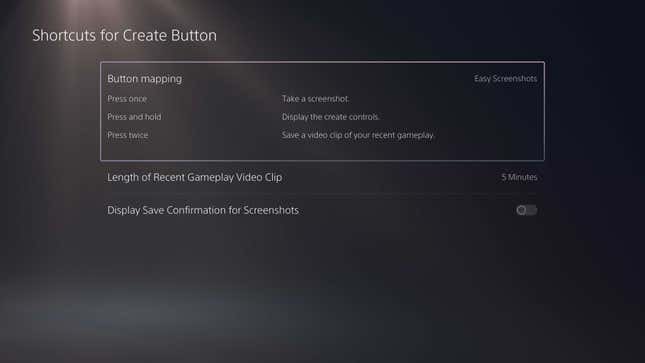
[ad_1]

الزر “إنشاء” الموجود على يسار لوحة اللمس هو كيفية تمكين التقاط لقطات الشاشة أو التقاطها. يمكنك تعيين ثلاثة أوامر مختلفة، واحد للضغط على الزر مرة واحدة، وآخر للضغط عليه، وآخر للضغط عليه مرتين.
نحن هنا في مدينتي نوصي بإعدادات “Easy Screenshots” للأسباب التالية:
- تؤدي نقرة بسيطة على الزر “إنشاء” إلى الحصول على لقطة شاشة سريعة، وهي مثالية لالتقاط لقطات متعددة أثناء مشهد سينمائي أو لالتقاط لقطة شاشة سريعة للعبة المحمومة
- يتيح لك الضغط على زر الإنشاء الاختيار على وجه التحديد ما إذا كنت ترغب في تمكين التسجيل اليدوي (ما يصل إلى ساعة من اللقطات في المرة الواحدة)، أو التقاط لقطة شاشة، أو حفظ اللعب الحديث
- يتيح لك الضغط مرتين حفظ مقطع حديث كملف خاص به (مثالي لإنشاء ملف فيديو منفصل للحظة فريدة)
يمكنك ضبط طول مقطع اللعب الأخير حسب احتياجاتك، في أي مكان من 15 ثانية إلى ساعة. نوصي بتعيين هذا على حوالي 15 دقيقة أو أقل، حيث أن التسجيل يدويًا عن طريق الضغط باستمرار على الزر “إنشاء” واختيار تسجيل سيسمح لك بتسجيل ما يصل إلى ساعة من الفيديو على أي حال.
لتسجيل مقاطع فيديو تصل مدتها إلى ساعة، ما عليك سوى الضغط باستمرار على الزر “إنشاء” وتحديد “بدء تسجيل جديد”. نوصي بإحاطة هذه التسجيلات بعلامة 50 دقيقة تقريبًا (يمكنك رؤية الطول الحالي للمقطع الذي تقوم بتسجيله عن طريق الضغط باستمرار على الزر “إنشاء”) حيث سيظهر مؤشر لا يمكن تجنبه في الجزء العلوي الأوسط من شاشتك بمجرد عبورك فوق علامة 55:00 دقيقة أثناء الالتقاط.
أخيرًا، وربما الأهم، تأكد من إيقاف تشغيل “عرض تأكيد حفظ لقطات الشاشة”. سيؤدي هذا إلى منع ظهور أيقونة في كل مرة تلتقط فيها لقطة شاشة. إذا تركت لقطات الشاشة السريعة قيد التشغيل، فقد تؤدي إلى ظهور هذا الإشعار العلوي الأيمن في لقطة الشاشة، وهو ليس مثاليًا للالتقاط المثالي. ستظل بحاجة إلى توخي الحذر من الضغط عن طريق الخطأ على الزر “إنشاء” بسرعة كبيرة نظرًا لأن الإشعار الخاص بالتقاط طريقة لعب حديثة لا يزال نشطًا ويمكن رؤيته في لقطة شاشة، لذا قم بإبعاد الرسائل غير المرغوب فيها عن لقطة الشاشة.
[ad_2]
 جوجل بلاي
جوجل بلاي نتفليكس
نتفليكس ستيم والت
ستيم والت بلايستيشن
بلايستيشن